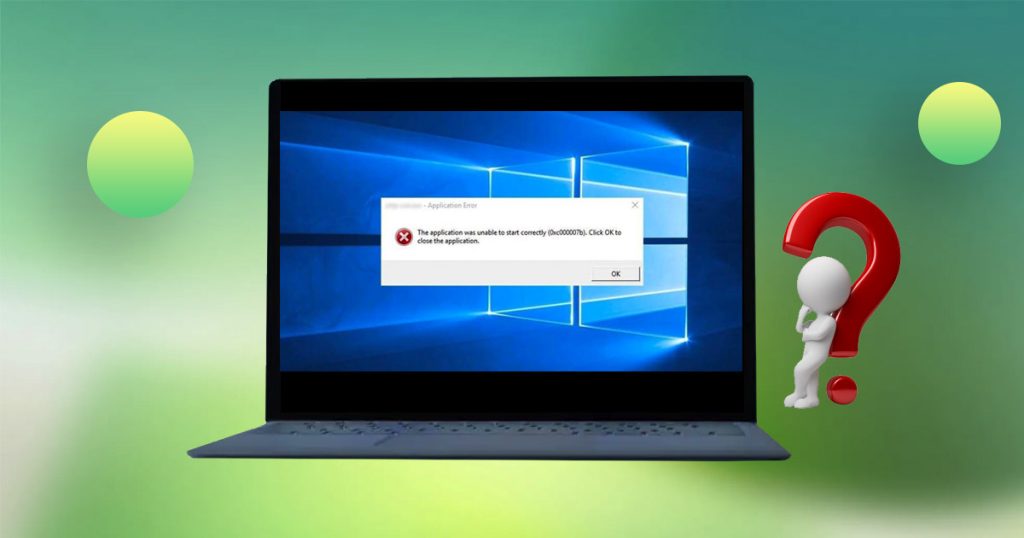Windows用戶在訪問遊戲、軟體和應用程式時,經常會遇到0xc000007b錯誤。該錯誤通常提示:應用程式無法正確啟動 (0xc000007b)。請按一下“確定”關閉應用程式。很多用戶遇到這個問題,都不知道怎麼修復,只會一味地將程式卸載、重安裝。如果您也是這樣操作的,那麼請不要這麼做。本文幫大家整理出了幾種常用的解決方法,可以幫助您快速地解決“應用程式無法正確啟動0xc000007b”這一故障。下面我們就一起去學習一下吧。
什麼是0xc000007b錯誤?為什麼會發生這個錯誤?
0xc000007b是一類較為常見的錯誤,當Windows和應用程式的32位元和64位元版本混和在一起時,您就會看到這個錯誤。嘗試執行遊戲或程式時,可能也會遇到這個問題。此外,檔案損壞、病毒感染、註冊表錯誤或者電腦沒有.NET框架也可能導致0xc000007b錯誤出現。
0xc000007b錯誤並不一定意味著它無法修復或所涉及的軟體崩潰無法使用。您只需要根據以下幾個方法進行故障排解,修復問題,就能夠正確開啟應用程式。
如何修復0xc000007b錯誤?
1、重啟電腦
當您看到“應用程式無法正確啟動0xc000007b”錯誤時,可能只是您的系統中的一個小錯誤引起的。此時您只需要重新啟動電腦即可修復錯誤0xc000007b。
2、重新安裝應用程式
如果錯誤代碼是由應用程式錯誤引起的,您可以通過重新安裝您嘗試運行的應用程式來修復它。不過記得在卸載事需要從電腦中刪除與該程式相關的所有內容,然後重新啟動電腦後再重新安裝應用程式。
3、啟用NET框架
如果電腦中的NET框架沒有啟用,也可能會導致0x000007b的錯誤代碼出現。下面我們就來學習如何啟用NET框架,具體操作步驟如下:
- 在左下角搜索框內輸入“控制台”並打開。之後在“程式集”下找到並點選“解除安裝程式”。
- 接下來,點選“啟用或關閉Windows功能”,並在“Windows功能”視窗裡找到並勾選“.NET Framework3.5(包括.NET 2.0和3.0)”和“.NET Framework4.8 Advanced Serices”選項。
- 點選“確定”。待命令執行完成之後,重新開機電腦檢視問題是否已解決。
4、執行Chkdsk命令
當硬碟出現了錯誤也會導致應用程式無法正常啟動,可以嘗試使用Chkdsk命令檢查和修復硬碟錯誤。請執行以下步驟:
- 搜索框內直接搜索“cmd”,並選擇“以系統管理員身分執行”打開命令提示字元工具。
- 在打開的命令提示字元視窗裡,輸入命令:chkdsk F: /f /r /x。(F:根據應用程式安裝的實際位址更改磁碟機代號),並按Enter鍵以修復錯誤。 如果您的應用程式安裝在C槽中,那麽您將收到消息“Chkdsk無法運行,因為該卷正在被另一個進程使用。您是否希望安排在下次系統重新啟動時檢查該卷?”請鍵入“Y”,然後按Enter鍵。電腦將在重啟後進行修復。
- 待硬碟故障修復完成之後,檢查應用是否能夠正常啟動。
5、相容模式下執行
相容模式下執行應用程式可以解決了许多0xc000007b問題。请按照以下步骤在相容模式下執行應用程式:
- 右鍵點擊應用程式圖示,選擇“内容”。
- 點擊“相容性”標籤,然后勾選“以系統管理員的身分執行此程式”並點擊“執行相容性疑難排解員”。
- 點選“嘗試建議的設定”,最后點擊“确定”即可。
- 待所有命令執行完成之後,重新執行應用檢視問題是否已解決。
6、更新Windows系統
更新作業系統可以修復導致問題的錯誤。 此外,更新系統中包含的一些功能和軟體也可以更新 Windows , 如.NET框架 ,在操作過程中。 建議您更新系統,看看這是否可以幫助您修復錯誤 0xc000007b。
如何避免資料丟失
很多Windows用戶在遇到電腦故障時,只顧著修復錯誤,並沒有意識到對電腦資料進行保護。也經常是這種疏忽導致許多用戶在修復問題後發現檔案丟失或被刪除的情況。所以小編經常會建議大家在對電腦進行較大動作的修復時,如修復硬碟錯誤、電腦系統更新,都需要對資料進行備份。
但是大多數用戶都會忘記備份資料這個重要的步驟。不過別擔心,Bitwar Data Recovery檔案救援軟體可以幫助您挽回損失。
Bitwar檔案救援軟體官網:https://www.bitwarsoft.com/zh-tw/data-recovery-software
免費下載安裝Bitwar檔案救援軟體:
Bitwar Data Recovery檔案救援軟體可以從Windows PC或macOS中恢復因永久性刪除、系統崩潰、硬碟損壞或格式化而不見的文檔、照片、視頻、訊息、電子郵件等500多種不同格式的檔案。不僅可以救援桌上電腦與膝上電腦中内置硬碟,還支援從外接硬碟、記憶卡、閃存驅動器等中恢復已刪除的檔案。所以無論您是由於什麼原因導致的檔案丟失,都可以按照以下步驟使用該軟體進行救援:
- 啟動安裝好的Bitwar Data Recovery程式,程式將識別到所有接入電腦的磁碟機。點擊需要還原檔案的磁碟機,然後單擊”下一步”。
- 選擇救援類型。非格式化的檔案丟失,我們一般都先選擇”快速掃描”。在快速掃描後沒有找到想要的檔案時,深度掃描用來作為最後的保障。如果磁碟涉及到格式化,請選擇“誤格式化掃描”。然後單擊”下一步”。
- 選擇被救援檔案的檔案類型,然後點擊“掃描”按鈕。程式將快速地對所選條件進行掃描。
- 掃描完畢后雙擊掃描到的檔案,然後單擊”復原”將救援的檔案先暫存到與刪除檔案不同的電腦硬碟或其他存儲裝置,直至救援任務完全結束。
結論
正如上文所說,導致應用程式無法正確開啟的原因有好幾個,需要用戶根據具體情況按照本文推薦的方法一一進行故障排解。如果涉及到硬碟修復、系統更新的操作,建議大家要事前進行資料備份以免造成資料丟失。